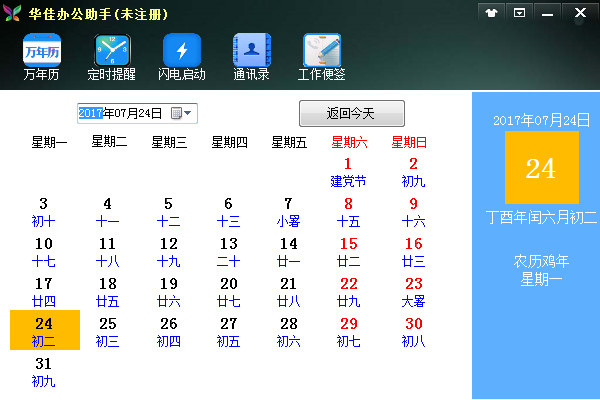//
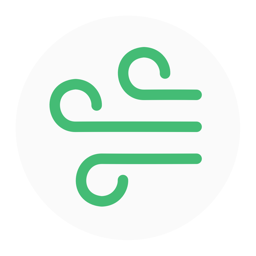
//
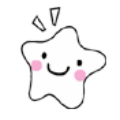
//

//

//

//

//

//

//

//
软件Tags:
华佳办公助手是一款极为实用的办公辅助软件,内置多种功能,既能为您提供各类事务的提醒,又能迅速启动常用软件,大幅提升工作效率,避免遗忘工作安排,实乃上班族的必备良品。
华佳办公助手是一款卓越的办公辅助工具。在日常工作中,常常需要查看通讯录、查询日期时间及设置工作提醒。如果将这些信息保存在TXT文件中,查看时会显得不够便利,尤其是日期方面,许多软件未能显示农历,对中国用户而言颇为不便。如今,使用华佳办公助手,您可以轻松设置日常工作项目的执行计划,并设定铃声提醒,从而有效提升对工作时间的利用率,避免遗漏重要安排。有需要的朋友,不妨下载试用一番!
1、如何使用定时提醒功能
(1)增加提醒数据
点击“增加提醒数据”按钮,进入编辑区域,逐一选择提醒类型、提醒时间及提醒方式,随后点击“保存新增提醒”按钮以保存设置。
(2)修改提醒数据
鼠标右键点击提醒列表中的提醒数据,在右键菜单中选择“修改该条记录”,进入编辑区域,依次选择提醒类型、提醒时间及提醒方式,然后点击“修改提醒数据”按钮以保存更改。
(3)删除提醒数据
鼠标右键点击提醒列表中的提醒数据,在右键菜单中选择“删除该条记录”即可。
2、如何使用闪电启动功能
(1)增加可执行文件
点击“增加启动”按钮,进入编辑区域,选择闪电启动分类为常用软件(即exe可执行文件),点击“选择可执行文件”按钮以添加可执行文件。
(2)增加文件夹
点击“增加启动”按钮,进入编辑区域,选择闪电启动分类为文件夹,点击“选择文件夹”按钮以添加目标文件夹。
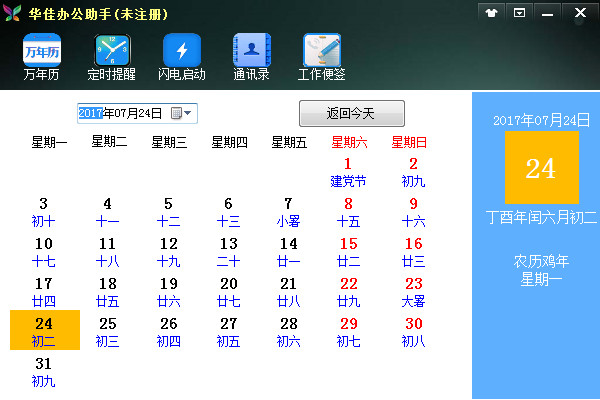
3、使用通讯录功能
(1)添加联系人
点击“添加联系人”按钮,进入编辑区域,选择分组,输入姓名、联系方式、职务及备注信息,照片可录入也可不录入。添加照片分为两步,第一步选定照片,复制至指定文件夹txlphoto,第二步点击“第二步:选择照片”按钮在txlphoto文件夹内选定对应照片。
(2)修改联系人
鼠标右键点击联系人基本情况列表中的数据,在右键菜单中选择“修改该条记录”,进入编辑区域,逐一选择分组,输入姓名、联系方式、职务及备注信息,照片可录入也可不录入,最后点击“确认修改”按钮以保存变更。
(3)删除联系人
鼠标右键点击联系人基本情况列表中的数据,在右键菜单中选择“删除该条记录”即可。
4、如何使用工作功能
(1)添加便签
点击“添加便签”按钮,进入工作区域,选择分类,输入标题和内容,点击“保存新增”按钮以保存数据。
(2)修改便签
鼠标右键点击要修改的便签标题,在右键菜单中选择“修改该条记录”,进入编辑区域,选择分类,输入标题和内容,点击“保存修改”按钮以保存数据。
(3)删除便签
鼠标右键点击要修改的便签标题,在右键菜单中选择“删除该条记录”即可。
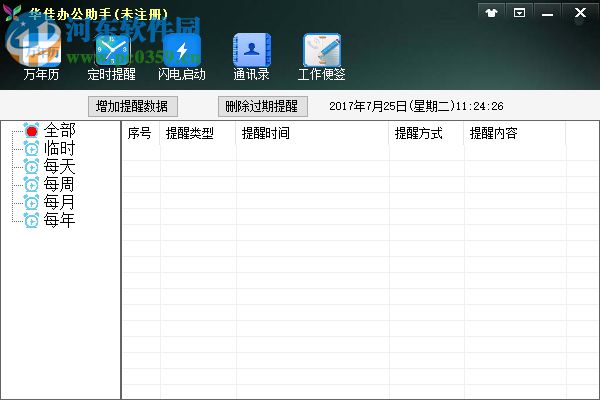
1、定时提醒。
可按临时、每日、每周、每月及每年等时间设置提醒,提醒方式包括普通提醒、语音报时、音乐提醒以及运行可执行文件等四种形式。
2、万年历。
万年历能显示节日、节气及农历相关信息。
3、通讯录
支持分组记录人员姓名、联系方式、工作职务及照片等通讯信息。
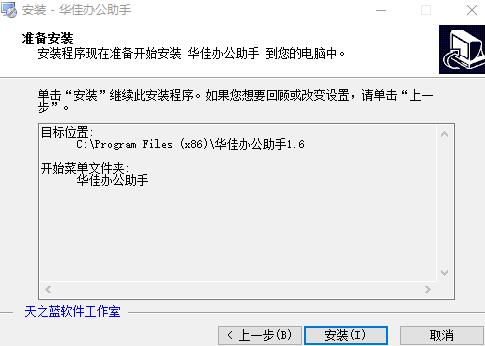
4、闪电启动
主要用于快速启动可执行文件和文件夹。
5、工作便签
可分类记录与工作、生活等相关的重要信息。
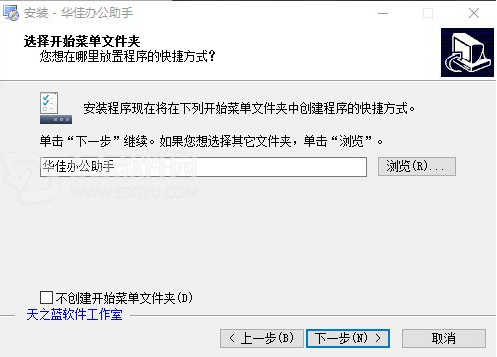
1、首先,您需要下载华佳办公助手1.6安装包.exe程序,双击以进入安装界面。如图所示。
2、查看软件的许可协议,勾选接受的项目后方可进入下一步,若不接受则无法继续安装。
3、设置程序安装的路径,默认路径为C:Program Files (x86)华佳办公助手1.6,通常情况下无需更改。
4、建立软件菜单文件夹“华佳办公助手”,以便用户保存启动软件的位置及程序组件。
5、出现安装准备界面,供您检查是否存在错误项目,点击返回可重新设置。
6、点击下一步,软件将开始安装,过程中会有短暂的等待时间,请耐心稍候,安装完成后会提示您一些软件说明,点击下一步。
7、点击安装后,软件进入文件安装过程,出现完成界面时即可开始使用。